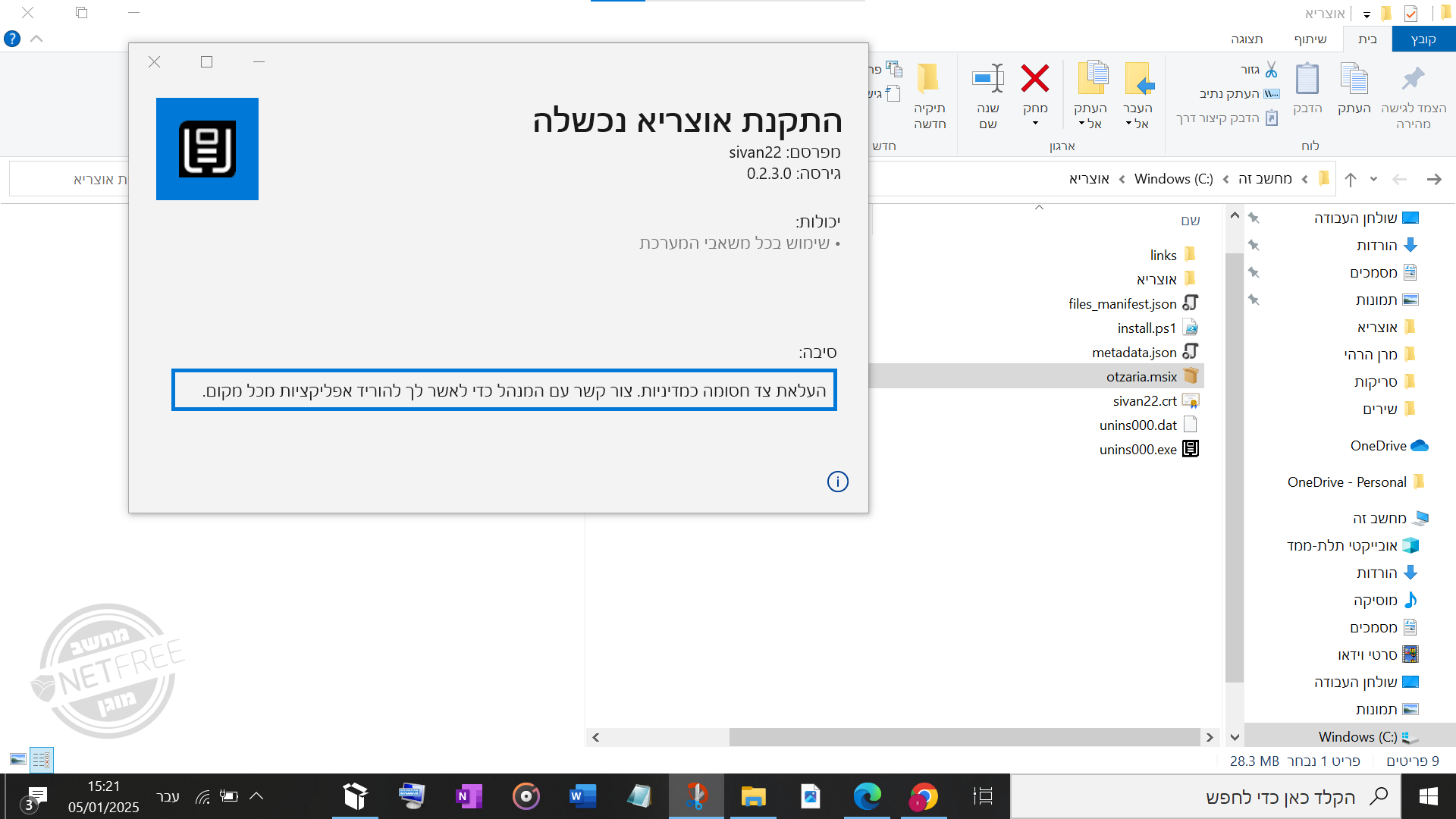בעיה | אוצריא - לא מצליח להתקין
-
@אליצפן כתב בבעיה | אוצריא - לא מצליח להתקין:
@יהודי-צעיר כתב בבעיה | אוצריא - לא מצליח להתקין:
@אליצפן
מאפיינים > חתימות דגיטליות > פרטים > הצג אישור > התקנת אישור > מחשב מקומי >
וכאן תנסה את האוטומטי, אם לא עובד תנסה 'מקם את האישור במאגר הבא' > רשימות אישורים עליונות מהימנות.@דוד-משה-1 כתב בבעיה | אוצריא - לא מצליח להתקין:
עדכון וינדוס למחשב...
מחשב מעודכן.
מצורפת הסרטת מסך.
יש לציין, שניסיתי על יותר ממחשב אחד ובכולם אותו הדבר...
הקלטה 2025-03-25 121938.mp4 (פתוח בנטפרי..)זה באג של ווינדוס מהשנה האחרונה שלא תוקן, זה קורה בכל התקנת אישור. צריך מחשב שלא עודכן בשנה האחרונה...
@יהודי-צעיר כתב בבעיה | אוצריא - לא מצליח להתקין:
זה באג של ווינדוס מהשנה האחרונה שלא תוקן, זה קורה בכל התקנת אישור. צריך מחשב שלא עודכן בשנה האחרונה...
0
לפני 3 חודשים
לא מבין,
אני היחיד שמנסה להתקין אוצריא על מחשבים מעודכנים?
למה אף אחד חוץ ממני לא מתלונן על כך שהוא לא מצליח להתקין? -
@יהודי-צעיר כתב בבעיה | אוצריא - לא מצליח להתקין:
זה באג של ווינדוס מהשנה האחרונה שלא תוקן, זה קורה בכל התקנת אישור. צריך מחשב שלא עודכן בשנה האחרונה...
0
לפני 3 חודשים
לא מבין,
אני היחיד שמנסה להתקין אוצריא על מחשבים מעודכנים?
למה אף אחד חוץ ממני לא מתלונן על כך שהוא לא מצליח להתקין?@אליצפן הקריסה קורית גם אצלי
אבל אתה היחיד כנראה שנדרש להתקין את התעודה ידנית
אם תשיג את קובץ התעודה אולי תוכל להתקין אותה וזה יעקוף את הבעיה
עריכה: בעצם אני רואה ש@יהודי-צעיר כתב בבעיה | אוצריא - לא מצליח להתקין:
זה קורה בכל התקנת אישור.
ניסיתי למשל התקנת תעודה ידנית של נטפרי ולא הצלחתי להתקדם, אבל אולי זה בגלל שכבר מותקן.
אפשר אולי לנסות משהו דומה למה שכתוב פה רק ששם זה בדפדפן, אולי יש דרך גם במחשב -
@אליצפן הקריסה קורית גם אצלי
אבל אתה היחיד כנראה שנדרש להתקין את התעודה ידנית
אם תשיג את קובץ התעודה אולי תוכל להתקין אותה וזה יעקוף את הבעיה
עריכה: בעצם אני רואה ש@יהודי-צעיר כתב בבעיה | אוצריא - לא מצליח להתקין:
זה קורה בכל התקנת אישור.
ניסיתי למשל התקנת תעודה ידנית של נטפרי ולא הצלחתי להתקדם, אבל אולי זה בגלל שכבר מותקן.
אפשר אולי לנסות משהו דומה למה שכתוב פה רק ששם זה בדפדפן, אולי יש דרך גם במחשב@אליצפן
הנה באדיבות gpt Windows – ייבוא תעודת CRT עם אשף ניהול תעודות
Windows – ייבוא תעודת CRT עם אשף ניהול תעודות
פתח את מנהל התעודות:הקש Win + R, רשום certmgr.msc ולחץ Enter (למשתמש בלבד).
אם אתה רוצה להתקין את התעודה לכל המערכת, הקש Win + R, רשום certlm.msc ולחץ Enter.
בחר איפה להוסיף את התעודה:
נווט לקטגוריה הרלוונטית, למשל:
"Trusted Root Certification Authorities" (אבטחה כללית).
"Personal" (לשימוש אישי).
הפעל את אשף הייבוא:
קליק ימני על התיקייה שבחרת → All Tasks → Import...
בחר את קובץ התעודה:
לחץ Browse..., אתר את קובץ ה- .crt, ולחץ Next.
אשר את הנתיב ואשר התקנה:
השאר את הבחירה ב- "Automatically select the certificate store..."
לחץ Finish → אם מופיעה הודעה לאישור, לחץ Yes.
ודא שהתעודה נוספה:
חפש אותה ברשימת התעודות ב- certmgr.msc.
מוזמן לנסות
עם התעודה של נטפרי הצלחתי ולא נתקע
מיקמתי ברשימות אישורים עליונות מהימנות
השאלה מאיפה משיגים את הקובץ תעודת אבטחה של @sivan22 -
@אליצפן
הנה באדיבות gpt Windows – ייבוא תעודת CRT עם אשף ניהול תעודות
Windows – ייבוא תעודת CRT עם אשף ניהול תעודות
פתח את מנהל התעודות:הקש Win + R, רשום certmgr.msc ולחץ Enter (למשתמש בלבד).
אם אתה רוצה להתקין את התעודה לכל המערכת, הקש Win + R, רשום certlm.msc ולחץ Enter.
בחר איפה להוסיף את התעודה:
נווט לקטגוריה הרלוונטית, למשל:
"Trusted Root Certification Authorities" (אבטחה כללית).
"Personal" (לשימוש אישי).
הפעל את אשף הייבוא:
קליק ימני על התיקייה שבחרת → All Tasks → Import...
בחר את קובץ התעודה:
לחץ Browse..., אתר את קובץ ה- .crt, ולחץ Next.
אשר את הנתיב ואשר התקנה:
השאר את הבחירה ב- "Automatically select the certificate store..."
לחץ Finish → אם מופיעה הודעה לאישור, לחץ Yes.
ודא שהתעודה נוספה:
חפש אותה ברשימת התעודות ב- certmgr.msc.
מוזמן לנסות
עם התעודה של נטפרי הצלחתי ולא נתקע
מיקמתי ברשימות אישורים עליונות מהימנות
השאלה מאיפה משיגים את הקובץ תעודת אבטחה של @sivan22@דורש-טוב הנה
גם זה באדיבות gpt
sivan22.crt
@אליצפן תבדוק אם עובד בייבואעריכה:
אכתוב שוב בצורה מסודרת
תוריד את הקובץ הזה
הקש Win + R, רשום certlm.msc ולחץ Enter.
תכנס ל 'רשימות אישורים עליונות מהימנות'
לחצן ימני על התיקיה 'Certificates'
בחר All Tasks/כל המשימות > Import
ייפתח אשף ייבוא אישורים, לחץ הבא
בחר את האישור שהורדת
בחר מקם את כל האישורים במאגר הבא, רשימות אישורים וכו' (סתם שיהיה, אולי גם האוטומטי מספיק)
הבא, סיום.
תגיד אם זה עבד -
@דורש-טוב הנה
גם זה באדיבות gpt
sivan22.crt
@אליצפן תבדוק אם עובד בייבואעריכה:
אכתוב שוב בצורה מסודרת
תוריד את הקובץ הזה
הקש Win + R, רשום certlm.msc ולחץ Enter.
תכנס ל 'רשימות אישורים עליונות מהימנות'
לחצן ימני על התיקיה 'Certificates'
בחר All Tasks/כל המשימות > Import
ייפתח אשף ייבוא אישורים, לחץ הבא
בחר את האישור שהורדת
בחר מקם את כל האישורים במאגר הבא, רשימות אישורים וכו' (סתם שיהיה, אולי גם האוטומטי מספיק)
הבא, סיום.
תגיד אם זה עבד -
@דורש-טוב הנה
גם זה באדיבות gpt
sivan22.crt
@אליצפן תבדוק אם עובד בייבואעריכה:
אכתוב שוב בצורה מסודרת
תוריד את הקובץ הזה
הקש Win + R, רשום certlm.msc ולחץ Enter.
תכנס ל 'רשימות אישורים עליונות מהימנות'
לחצן ימני על התיקיה 'Certificates'
בחר All Tasks/כל המשימות > Import
ייפתח אשף ייבוא אישורים, לחץ הבא
בחר את האישור שהורדת
בחר מקם את כל האישורים במאגר הבא, רשימות אישורים וכו' (סתם שיהיה, אולי גם האוטומטי מספיק)
הבא, סיום.
תגיד אם זה עבד